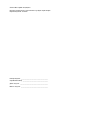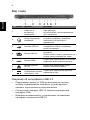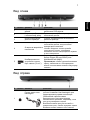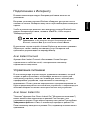Ноутбук серии Aspire
Краткое руководство
Регистрация устройства
При первом использовании устройства советуем сразу его зарегистрировать.
Это даст вам определенные преимущества, включая:
• Ускоренное обслуживание нашими специалистами.
• Членство в сообществе Acer: получение уведомлений о рекламных акциях и
участие в опросах пользователей.
• Получение новостных рассылок от компании Acer.
Спешите зарегистрироваться, так как вас ждет много других льготных предложений!
Порядок регистрации
Для регистрации своего устройства Acer зайдите на веб-сайт www.acer.com.
Выберите свою страну, нажмите РЕГИСТРАЦИЯ УСТРОЙСТВА и выполните
простые указания.
Вам будет предложено зарегистрировать свой продукт в процессе установки, кроме
того, можно будет дважды щелкнуть значок Регистрация на рабочем столе.
После того, как мы зарегистрируем ваше устройство, вы получите подтверждение по
эл
. почте с важной информацией, которую нужно будет сохранить для
использования в будущем.
Получение аксессуаров Acer
Мы рады сообщить вам, что программа расширения гарантии Acer и аксессуары для
ноутбуков доступны в режиме онлайн. Посетите наш онлайновый магазин и найдите
нужные элементы на сайте store.acer.com.
Магазин Acer стремительно расширяется, но, к сожалению, его услуги могут быть
недоступны в некоторых странах. Регулярно проверяйте, когда его услуги будут
доступны в вашей стране
.

Номер модели: ________________________________
Серийный номер: ______________________________
Дата покупки: _________________________________
Место покупки: ________________________________
© 2012 Все права защищены.
Краткое руководство пользователя ноутбука серии Aspire
Первое издание: 01/2012

3
Русский
Вначале о главном
Благодарим вас за то, что для решения своих мобильных
вычислительных задач вы выбрали ноутбук Acer.
Ваши руководства
Мы разработали ряд руководств, которые помогут вам в
использовании ноутбука Acer:
Этот Плакат по настройке поможет выполнить первоначальную
настройку компьютера.
Краткое руководство знакомит вас с основными характеристиками и
функциями вашего нового компьютера.
Чтобы узнать больше о том, как с помощью компьютера повысить
продуктивность своей работы, см. Руководство пользователя
ноутбука серии Aspire. Руководство
пользователя ноутбука
серии Aspire содержит полезную информацию о вашем новом
компьютере. В нем описываются основные темы, такие как работа с
клавиатурой, звуком и т.д.
Это руководство содержит подробные сведения о системных
функциях, восстановлении данных, возможностях расширения и
устранении неисправностей. Кроме того, оно содержит гарантийную
информацию, а также общие предписания и
правила безопасности
при работе с вашим ноутбуком.
Чтобы открыть его, выполните следующее:
1 Щелкните кнопку Пуск > Все программы > AcerSystem.
2 Щелкните AcerSystem User Guide.

4
Русский
Знакомство с ноутбуком Acer
Теперь, когда вы выполнили настройки, как показано на плакате по
настройке, давайте поближе познакомимся с вашим новым ноутбуком
Acer.
Вид клавиатуры
# Элемент Описание
1 Клавиатура
Служит для ввода данных в компьютер.
Внимание! Не применяйте для клавиатуры
защитные или аналогичные покрытия, так как в
клавиатуре есть вентиляционные отверстия
для охлаждения.
2 Сенсорная панель
Чувствительное к прикосновениям указательное
устройство.
Сенсорная панель и кнопки выбора образуют
единую поверхность.
Для выполнения функции нажатия левой кнопки
мыши ощутимо нажмите поверхность
сенсорной панели.
Для выполнения функции нажатия правой кнопки
мыши ощутимо нажмите нижний правый угол.

5
Русский
Вид на экран
Вид спереди
# Элемент Описание
1 Веб-камера Веб-камера для видеосвязи.
2 Микрофон Внутренний микрофон для записи звука.
3 Дисплей Вывод изображения, формируемого компьютером.
# Значок Элемент Описание
1 Кнопка питания
Служит для включения/выключения
компьютера.
2
Индикатор питания
Отображает состояние питания
компьютера.
Индикатор уровня
заряда аккумулятора
Показывает уровень заряда
аккумулятора.
Зарядка: горит желтым во время
зарядки аккумулятора.
Полностью заряжен: горит синим.

6
Русский
Вид сзади
Сведения об интерфейсе USB 3.0
• Поддерживает зарядку по USB при выключенном питании,
поэтому поддерживаемые мобильные устройства можно
заряжать, когда питание ноутбука выключено.
• Соответствует стандарту USB 3.0 (сверхвысокоскоростной
интерфейс USB).
• Возможна несовместимость с устройствами, не имеющими
сертификат соответствия USB 3.0.
# Значок Элемент Описание
1
Вентиляционные
отверстия и
вентилятор
охлаждения
Позволяют компьютеру не
перегреваться.
Не заслоняйте и не загораживайте
эти отверстия.
2
Гнездо наушников/
динамиков
Служит для подключения звуковых
устройств (например, динамиков,
наушников) или гарнитуры с
микрофоном.
3 Разъемы USB 2.0
Служат для подключения устройств с
интерфейсом USB 2.0 (например,
мыши или камеры).
4 Разъем USB 3.0
Служит для подключения USB-
устройств.
Разъем USB 3.0 можно
определить по
синему цвету штекера (см. ниже).
5 Разъем HDMI
Служит для подключения к источникам
цифрового видео высокой четкости.
6
Разъем Ethernet
(RJ-45)
Служит для подключения к сети
Ethernet 10/100/1000 Мбит/с.
7
Гнездо для
подключения питания
постоянного тока
Служит для подключения адаптера
переменного тока.

7
Русский
Вид слева
Вид справа
# Значок Элемент Описание
1
Привод оптических
дисков
Внутренний привод оптических компакт-
дисков или DVD-дисков.
2
Индикатор обращения
к оптическому диску
Горит во время работы привода
оптических дисков.
3
Кнопка извлечения
диска из привода
Служит для извлечения оптического
диска из привода.
4
Отверстие аварийного
извлечения
Служит для открытия лотка привода
оптических дисков, когда питание
компьютера отключено.
Чтобы открыть
лоток привода
оптических дисков, осторожно
вставьте кончик канцелярской скрепки
в это отверстие.
5
Комбинированное
устройство чтения
карт памяти ("2-в-1")
Служит для подключения одной карты
Secure Digital (SD или SDHC) или
MultiMediaCard (MMC).
Примечание: чтобы извлечь/вставить
карту, надавите ее. Одновременно
можно использовать только одну карту
памяти.
# Значок Элемент Описание
1
Гнездо замка типа
Kensington
Служит для подсоединения защитного
тросика с замком типа Kensington для
предотвращения кражи компьютера.
Обмотайте кабелем замка
безопасности для компьютеров
неподвижный предмет, например, стол
или ручку запертого ящика.
Вставьте замок тросика в гнездо и
поверните ключ, чтобы запереть замок.
Бывают модели замков и без ключей.

8
Русский
Вид снизу
Условия эксплуатации
# Значок Элемент Описание
1
Вентиляционные
отверстия и вентилятор
охлаждения
Позволяют компьютеру не перегреваться.
Не заслоняйте и не загораживайте эти
отверстия.
2
Отсек жесткого диска
Здесь размещается жесткий диск
компьютера.
Отсек модулей
оперативной памяти
В этот отсек устанавливаются модули
оперативной памяти компьютера.
3 Динамики Используются для вывода стереозвука.
4
Отверстие для сброса
настроек (аккумулятор)
Эта процедура имитирует извлечение и
повторную установку аккумулятора.
Чтобы сбросить настройки
компьютера, вставьте в это
отверстие канцелярскую скрепку и
держите ее нажатой в течение 4 секунд.
• Температура:
• Рабочая: от 5°C до 35°C
• Нерабочая: от -20°C до 65°C
• Влажность (без конденсации):
• Рабочая: от 20% до 80%
• Нерабочая: от 20% до 80%

9
Русский
Подключение к Интернету
В вашем компьютере модуль беспроводной связи включен по
умолчанию.
Во время установки система Windows обнаружит доступные сети и
покажет их список. Выберите вашу сеть и при необходимости введите
пароль.
Чтобы в компьютере включить или выключить модуль Bluetooth или
модуль беспроводной связи, нажмите <Fn+F3>, чтобы открыть
"Менеджер запуска".
Примечание: чтобы включить модуль беспроводной связи/
Bluetooth, нажмите Вкл. Для отключения нажмите Выкл.
В противном случае откройте Internet Explorer и выполните указания.
Обратитесь также к своему поставщику услуг Интернета или
прочитайте документацию на маршрутизатор.
Acer Instant Connect
Функция Acer Instant Connect обеспечивает более быстрое
подключение к любой из сетей, к которым ваш компьютер
подключается чаще всего.
Управление питанием
В этом компьютере встроен модуль управления питанием, который
следит за работой системы, контролируя активность одного или
нескольких устройств, таких как: клавиатура, мышь, жесткий диск,
периферийные устройства, подключенные к компьютеру, и
видеопамять. Если в течение определенного интервала времени не
будет определена работа того или иного устройства, то компьютер для
экономии энергии остановит
некоторые или все эти устройства.
Acer Green Instant On
"Зеленая" функция Acer Green Instant On ("Мгновенное включение")
может вывести ваш компьютер из режима Сон быстрее, чем
открывается крышка. Если закрыть крышку или в меню Пуск выбрать
Завершение работы > Сон, то компьютер перейдет в режим Сон.
Пока компьютер находится в режиме Сон, индикатор питания мигает
оранжевым.

10
Русский
Через некоторое время после перехода в режим Сон компьютер
автоматически перейдет в режим "Глубокий сон" для продления
времени работы от аккумулятора. При переходе компьютера в режим
"Глубокий сон" индикатор питания гаснет. В этом состоянии время
работы от аккумулятора продлевается до 80 дней.
Чтобы вывести компьютер из режима "Глубокий сон" или Сон,
откройте крышку или нажмите любую клавишу.
Примечание: В состоянии "Глубокий сон" система потребляет
намного меньше энергии, чем в режиме Сон, но и выходит из
состояния "Глубокий сон" несколько дольше.
Сочетание режимов "Глубокий сон" и Сон позволяет компьютеру
максимально экономить энергию, при этом его всегда можно быстро
активировать.
Чтобы еще больше снизить энергопотребление, компьютер будет
переходить в режим "Глубокий сон" в период, когда им обычно не
пользуются, например, в ночное время. Чтобы сократить время
активации, компьютер будет переходить в режим Сон в период, когда
им пользуются чаще всего, например, в рабочее время.
-
 1
1
-
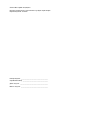 2
2
-
 3
3
-
 4
4
-
 5
5
-
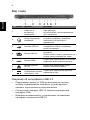 6
6
-
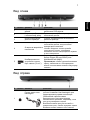 7
7
-
 8
8
-
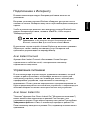 9
9
-
 10
10
Acer M3-581TG-32364G52Mnkk Руководство пользователя
- Тип
- Руководство пользователя
- Это руководство также подходит для
Задайте вопрос, и я найду ответ в документе
Поиск информации в документе стал проще с помощью ИИ
Похожие модели бренда
-
Acer V3-571G-32354G50Mass Руководство пользователя
-
Acer Aspire V5-571P-53314G50Mass Руководство пользователя
-
Acer Aspire M5-581TG-53316G12Mass Руководство пользователя
-
Acer Aspire V5-551G-64454G50Makk Руководство пользователя
-
Acer S5-391-53314G12akk NX.RYXER.006 Руководство пользователя
-
Acer Aspire E1-571G-33126G50Mnks Руководство пользователя
-
Acer AS5732Z-433G25Mi Руководство пользователя
-
Acer Aspire 5541G-303G25Mi Руководство пользователя